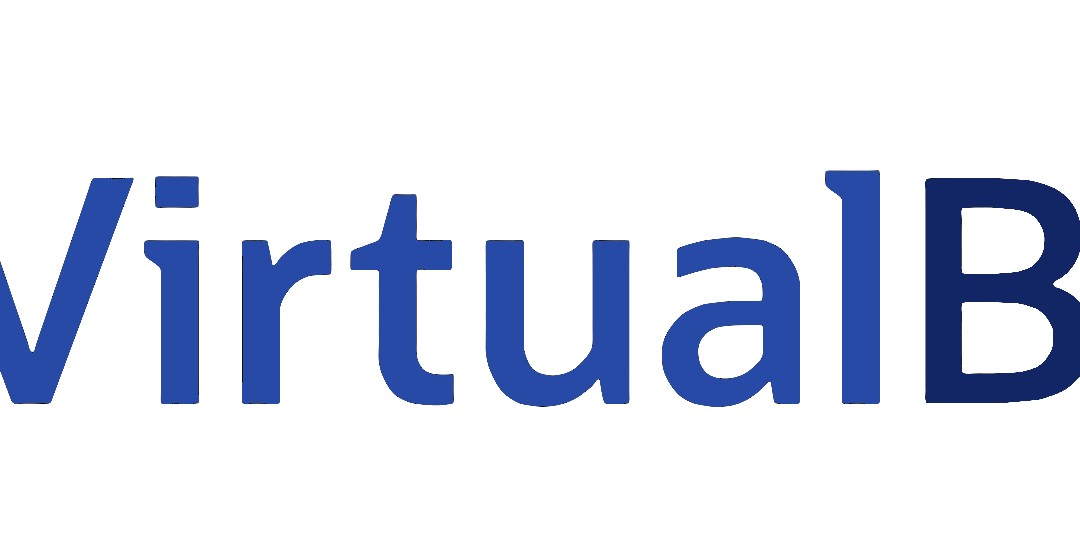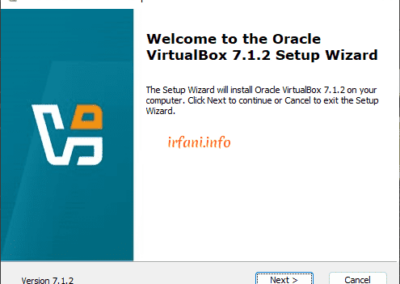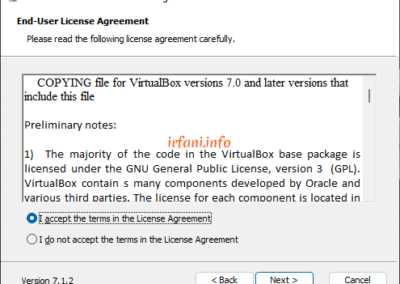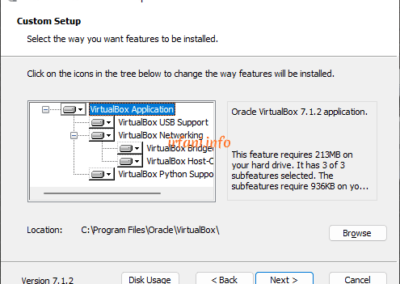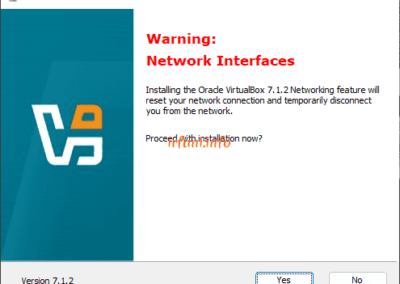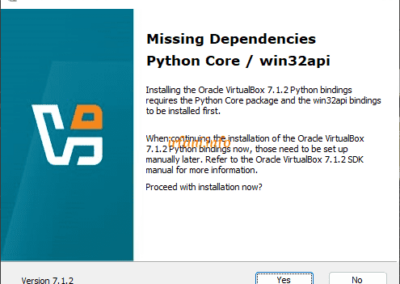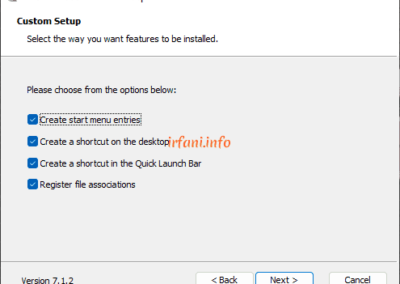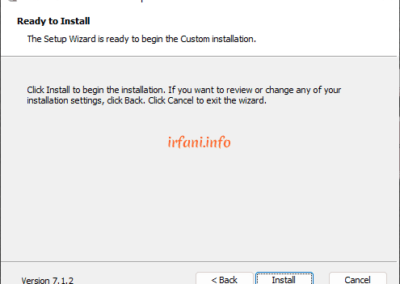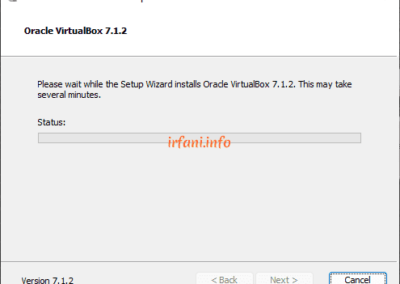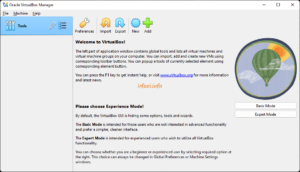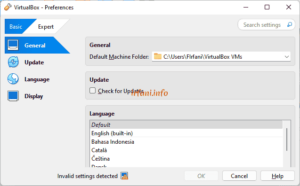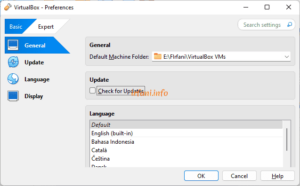VirtualBox, bukanlah aplikasi yang baru buat saya. Sejak menjadi teknisi komputer, saya sudah menggunakannya untuk mencoba aplikasi yang mendukung pekerjaan. PC yang saya gunakan pun masih ada hingga saat ini, menggunakan MB Asus P5P43TD, VGA ATI Radeon 2GB (lupa tipenya), RAM VGEN 4x4GB GB dan HDD Seagate 2x 2TB.
Dan hingga saat ini, Oktober 2024 saya menggunakannya kembali. Jika saya cek pada PC lama, aplikasi yang saya gunakan saat itu VirtualBox-4.3.6-91406-Win yang saya unduh pada 20 Desember 2013 dan saat ini sudah versi VirtualBox-7.1.2-164945-Win.
Untuk aplikasinya bisa unduh di sini dengan ukuran sekitar 105MB, dan proses pemasangannya cukup mudah, cukup klik Next 3x – Yes 2x – Next – Install – Finish seperti gambar berikut (mungkin agak sedikit perbedaan jika nantinya ada update di versi terbaru) :
Berikut tampilan awalnya, terdapat 2 mode, Basic dan Expert.
Namun sebelumnya saya akan merubah konfigurasi standarnya dengan cara klik Preferences atau (Ctrl+G) pada keyboard, pada bagian General Default Machine Folder, saya akan merubah lokasi tempat penyimpanan, karena defaultnya adalah drive C, akan cukup merepotkan jika nantinya saya harus install ulang Windows, pastinya akan memindahkan VM tersebut, jadi dalam hal ini langsung saya pindahkan ke drive D.
Sebelum
Sesudah
Ok, mungkin sampai sini saja artikelnya, untuk percobaan akan saya buat di artikel lainnya, terima kasih dan semoga hari Anda menyenangkan.